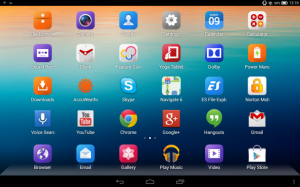PES 2018 „Option File“ - kaip atsisiųsti oficialius komandos rinkinius ir ženklelius
Kaip atsisiųsti PES 2018 Pasirinkimo failą ir gaukite oficialius rinkinius licencijuojamoms komandoms.
PES 2018 vėl žaidžia puikų futbolo žaidimą, tačiau, kaip visada, žaidime trūksta daugybės oficialių komandų rinkinių, vardų ir ženklelių, palyginti su EA žongliru, FIFA 18. Laimei, „Konami“ leidžia labai lengvai importuoti tuos, kuriuos sukūrė neįtikėtinai atsidavusi PES bendruomenė, kad jūsų žaidimas neatrodytų taip, lyg Garethas Bale'as baigtųsi jo vietos sekmadienio lygos komandoje.
Viskas, ko jums reikia norint gauti oficialius rinkinius ir ženklelius, yra USB atmintinė. Deja, ši gudrybė ir toliau veikia tik PS4 ir PC savininkai, su „Xbox One“ žaidėjai, praleidę konsolę, nepalaiko USB perdavimo į žaidimus.
Pirkite PES 2018 dabar nuo „Amazon UK“
Kaip atsisiųsti PES parinkties failą oficialioms komandoms ir rinkiniams
1. USB atmintinėje sukurkite su PES susijusį aplanką, kad išsaugotumėte „Option“ failą. Failas turi būti vadinamas „WEPES“, Kad jūsų konsolė ar kompiuteris atpažintų aplanką.
2. Eikite į savo kompiuterį ir atsisiųskite „Option“ failus iš vienos iš daugybės svetainių, skirtų PES. PESPasaulis ir PES Visata yra du populiariausi, reguliariai atnaujinant jau puikiai atrodančius rinkinius.
Tada spustelėkite ir vilkite failus į USB atmintinę ir į PES aplanką. Atkreipkite dėmesį, kad atsisiunčiant failą į „Mac“ kilo problemų, todėl griebkite jį kompiuteryje ir prijunkite prie USB - tokiu būdu išvengsite galimų problemų. Dabar esate pasirengę juos pridėti prie savo žaidimo!
3. Paleiskite PES 2018 ir eikite į priedus | Redaguoti. Slinkite žemyn iki Duomenų valdymas | Importas eksportas.
4. Pasirinkę „Importavimo komanda“, Pasirodys teksto laukelis su užrašu„ Galite importuoti į USB „Flash“ atmintį išsaugotus vaizdus “. Tai įspės apie importo skaičiaus ribą, tačiau nesijaudinkite dėl to.
Susijęs: FIFA 18 vs PES 2018
5. Pasirinkite visus sąraše esančius failus ir spustelėkite Pirmyn. Palikite nepažymėtus „Pasirinkti komandos importo duomenis“ ir „Taikyti žaidėjo ir būrio duomenis“ ir spustelėkite Pirmyn. Tada žaidimas pradės juos automatiškai importuoti į žaidimą. Visi rinkinio failai bus apdoroti, o jūs galite tiesiog atsipalaiduoti ir išgerti puodelį arbatos.
6. Baigę apdoroti, išsaugokite žaidimą. Viskas baigta! Komplektai bus žaidime, ir jūs pagaliau galėsite jais mėgautis visoje savo šlovėje.
7. Jei taip pat norite importuoti ženklelius ir emblemas, tai reikia padaryti rankiniu būdu. Norėdami tai padaryti, grįžkite į „Import / Export“ ir spustelėkite „Import image“. Pasirinkite „Konkurso emblemos“, jei norite importuoti tinkamo dydžio atvaizdus; priešingu atveju jie atrodys šiek tiek.
Pažymėkite „Importuoti pasirinktus vaizdus“ ir pasirinkite visus lygos ženklelius, kuriuos norite perteikti. Tada, importavę, turite pasirinkti, kuri emblema kur bus (pvz., Pakeiskite Anglijos lygos ženklelį su „Premier“ lygos logotipu). Tai šiek tiek užima daug laiko, bet verta pastangų.
Štai ir viskas! Visi komandų rinkiniai, ženkleliai ir varžybų logotipai yra žaidime. Kam reikalingos licencijos?
Susijęs: WWE 2K18 peržiūra

Vis dar įstrigo? Paspauskite mus „Twitter“ ir „Facebook“ ir mes padėsime!